ASUS RT-N12 C1 — это обновленная версия уже известного роутера ASUS RT-N12. Новая ревизия по возможностям от предшественников не отличается, зато внешне он совершенной другой. Черный скошенный корпус сразу показывает принадлежность устройства к последним моделям роутеров Asus. К плюсам можно так же отнести две съемные антенны. К тому же они теперь по 5 dBi — т.е. производитель учел недостаток стандартного RT-N12 и теперь проблем с покрытием беспроводной сети в пределах обычной квартиры быть не должно. К сожалению, у роутера ASUS RT-N12 C1 по прежнему нет полноценной поддержки VLAN’ов, он умеет работать с цифровым телевидением IPTV, но не умеет снимать 802.1q теги.
Давайте рассмотрим подробнее настройку маршрутизатора под наиболее популярных провайдеров.
Настройка роутера ASUS RT-N12 С1
В локальной сети IP у WiFi-маршрутизатора ASUS RT-N12 C1 стандартный — 192.168.1.1, веб-интерфейс доступен по адресу http://192.168.1.1:
Логин и пароль на доступ admin, пароль admin. При первом заходе на роутер, Вас сразу приветствует «Мастер настройки». Он подойдет для настройки роутера в самых простейших случаях. Мы нажимаем кнопку Далее и роутер пытается определить тип подключения. Если у него это не получается — он спросит Вас — какой тип выбрать:
Для Билайн выбираем «L2TP», для Ростелеком, Дом.ru и ТТК в ПФО выбираем «PPPoE», для ТТК-Урал — «Динамический IP». Нажимаем кнопку Далее.
Если нужна авторизация для доступа в Интернет — вводим «Имя пользователя» и «Пароль» , которые выдал провайдер при подключении. Нажимаем кнопку «Применить все настройки». После этого попадаем на Главную страницу веб-интерфейса роутера RT-N12.
Продвинутая настройка маршрутизатора.
Веб-интерфейс настройки ASUS RT-N12 C1 выглядит следующим образом:
Рассмотрим конфигурацию устройства для наиболее известных российских провайдеров.
Настройка PPPoE для Ростелеком, Дом.ru и ТТК.
Выбираем раздел «Дополнительные настройки» > «WAN» > вкладка «Интернет-соединение»:
Выставляем следующие значения:
Тип WAN-подключения — PPPoE
Выбор порта IPTV STB — выберите порт, в который включена STB-приставка.
Включить UPnP — Да
Получить IP-адрес WAN автоматически — Да
Подключаться к DNS-серверу автоматически — Да.
Имя пользователя — логин на доступ в Интернет с карточки, выдаваемой провайдером.
Пароль — пароль на доступ в Интернет с карточки, выдаваемой провайдером.
Остальные параметры не меняем и нажимаем Применить.
Настройка VPN L2TP для Билайн
Выбираем раздел «Дополнительные настройки» >»WAN» > вкладка «Интернет-соединение»:
Выставляем следующие значения:
Тип WAN-подключения — L2TP
Выбор порта IPTV STB — выберите порт, в который включена STB-приставка.
Включить UPnP — Да
Получить IP-адрес WAN автоматически — Да
Подключаться к DNS-серверу автоматически — Да.
Имя пользователя — логин на доступ в Интернет (в случае Билайн это номер договора — 089******).
Пароль — пароль на доступ в Интернет с карточки, выдаваемой провайдером.
Сервер L2TP (VPN) — tp.internet.beeline.ru
Остальные параметры не трогаем. Нажимаем кнопку «Применить».
Проброс портов (как открыть порт).
Выбираем раздел «Дополнительные настройки» > «WAN» > вкладка «Виртуальный сервер»:
Ставим параметру «Включить виртуальный сервер» галочку в значение «Да». В поле Имя службы вводим название приложения под которое открываем порт — например, «utorrent». В поле «Диапазон портов» указываем открываемый для приложения порт, его же указываем в поле «Локальный порт». В списке «Локальный IP-адрес» выбираем адрес компьютера для которого прописываем порт. Нажимаем кнопку «Добавить» и затем «Применить».
Настройка беспроводной сети Wi-Fi
Выбираем раздел «Дополнительные настройки» > «Беспроводная сеть» > вкладка «Общие»:
В поле «SSID» вводим идентификатор создаваемой беспроводной сети — им может быть любое слово например «nastroisam». «Метод проверки» подлинности выбираем «WPA2-Personal» а в поле «Предварительный ключ WPA» вводим ключ безопасности Wi-Fi — им может быть любая буквенная, цифирная либо смешанная последовательность символов не менее 8 знаков. Нажимаем кнопку Применить.
Настройка Демилитаризованной зоны DMZ.
Выбираем раздел «Дополнительные настройки» > «WAN» > вкладка «DMZ»:
В поле IP-адрес видимой станции вводим IP-адрес компьютера, который будем выводить в DMZ. Нажимаем кнопку Применить.
Настройка локальной сети LAN и DHCP
Для изменения IP-адреса роутера в локальной сети выбираем раздел «Дополнительные настройки» > «ЛВС» > вкладка «IP-адрес ЛВС»:
Для изменения настроек DHCP-сервера на ASUS RT-N12 C1 выбираем раздел «Дополнительные настройки» > «ЛВС» > вкладка «DHCP-сервер»:
Здесь вы можете при необходимости выключить DHCP-сервер роутера или изменить размер пула выдаваемых адресов.
Настройка роутера Asus в качестве Wi-Fi Повторителя (Репитер)
Чтобы сделать из RT-N12 C1 беспроводной повторитель — выбираем раздел «Дополнительные настройки «>»Администрирование» > «Режим работы»:
Ставим галочку «Режим повторителя» и нажимаем «Сохранить».
Прошивка RT-N12 C1
Для обновления микропрограммы роутера RT-N12 C1 сначала нужно скачать прошивку для него с официального сайта ASUS. Чтобы уточнить модель и ревизию своего роутера — переверните его и прочитайте на наклейке модель. Особое внимание обратите на значение «H/W ver.» — это версия(ревизия) Вашего устройства. После того, как Вы скачали прошивку, переходите в раздел «Дополнительные настройки» > «Администрирование» > «Обновление микропрограммы»:
Нажимаете кнопку «Выберите файл» и в открывшемся окне находите скачанный и распакованный файл с прошивкой и нажимаете «ОК». После этого нажимаете кнопку «Отправить» и ждете пока маршрутизатор Asus RT-N12 C1 прошьется и перезагрузится.
Смена пароля на RT-N12 C1
Для смены пароля на доступ к настройкам роутера надо перейти в раздел «Дополнительные настройки» >»Администрирование» > «Система»:
В поля «Новый пароль» и «Повторно введите новый пароль» введите новый код на доступ к настройкам роутера ASUS RT-N12 C1.
Балансировка нагрузки и приоритизация трафика на маршрутизаторе
В программном обеспечении роутера ASUS RT-N12 C1 есть простейшие методы настройки приоретизации трафика. Одна из них — EzQoS, позволяющая установить приоритет на конкретные типа трафика — Игровой, Мультимедиа или Серфинг. Но более интересна возможность выставления приоритета на конкретных клиентов. Для этого в главном окне веб-интефейса надо кликнуть на клиента. С правой стороны появится таблица «Состояние клиента»:
В таблице выставляете клиенту нужный Приоритет — Низкий, Обычный или Высокий. Нажимаете кнопку Применить.




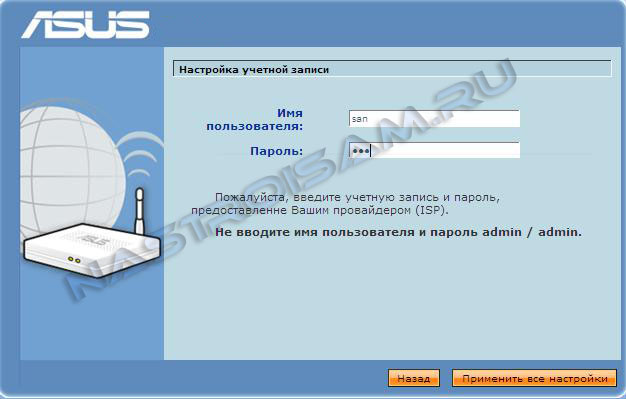
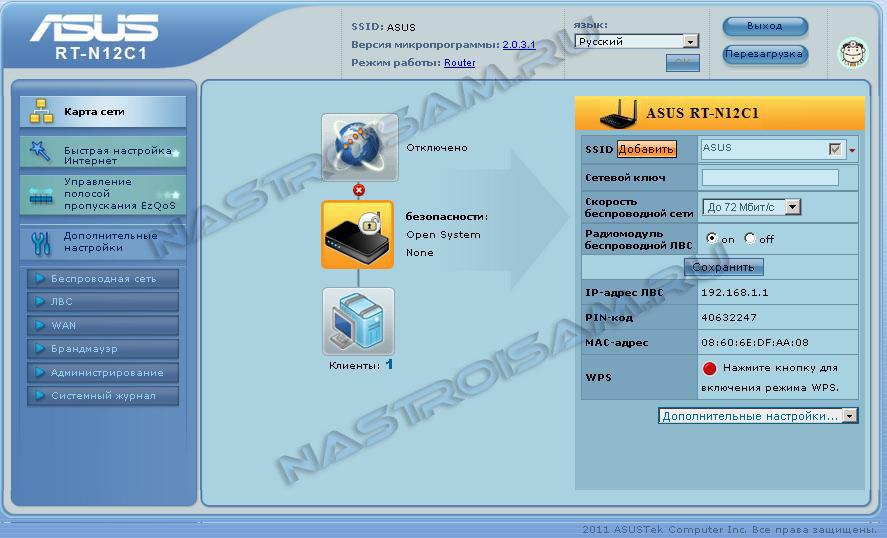
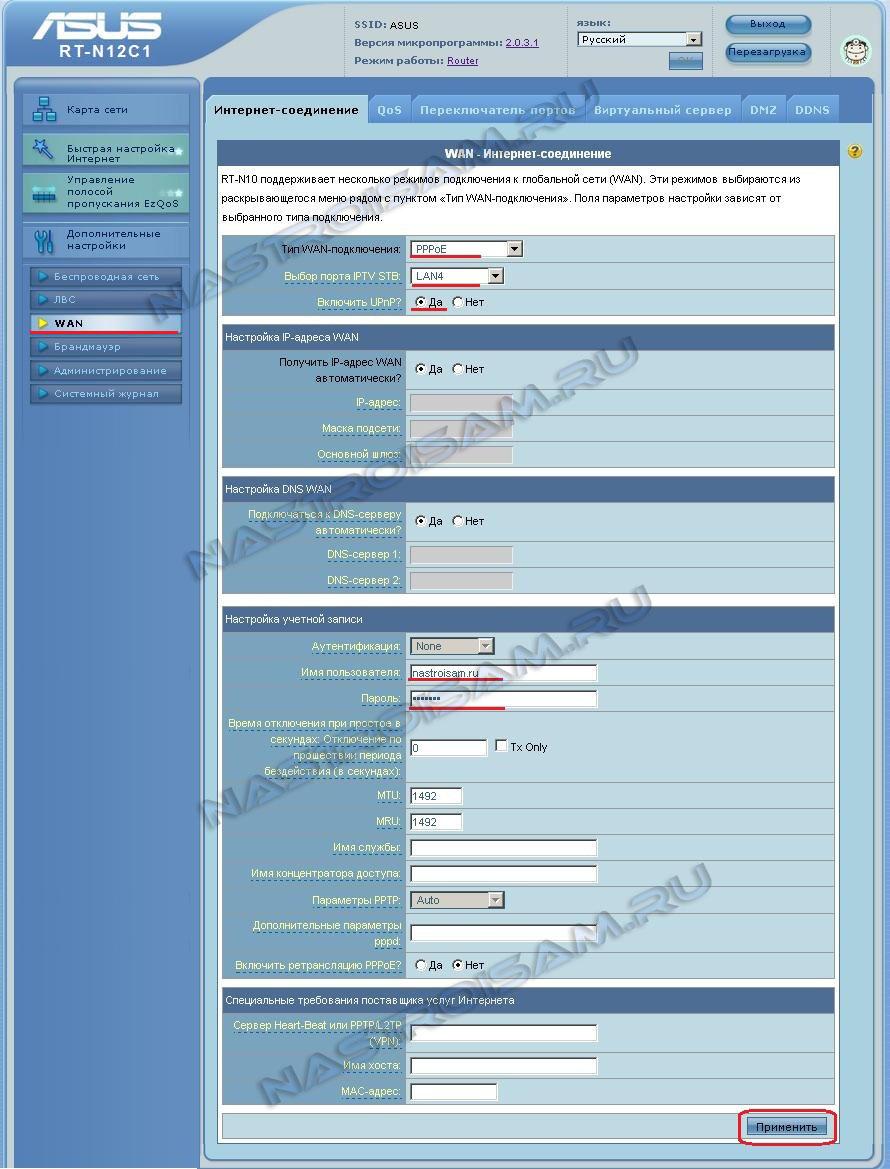
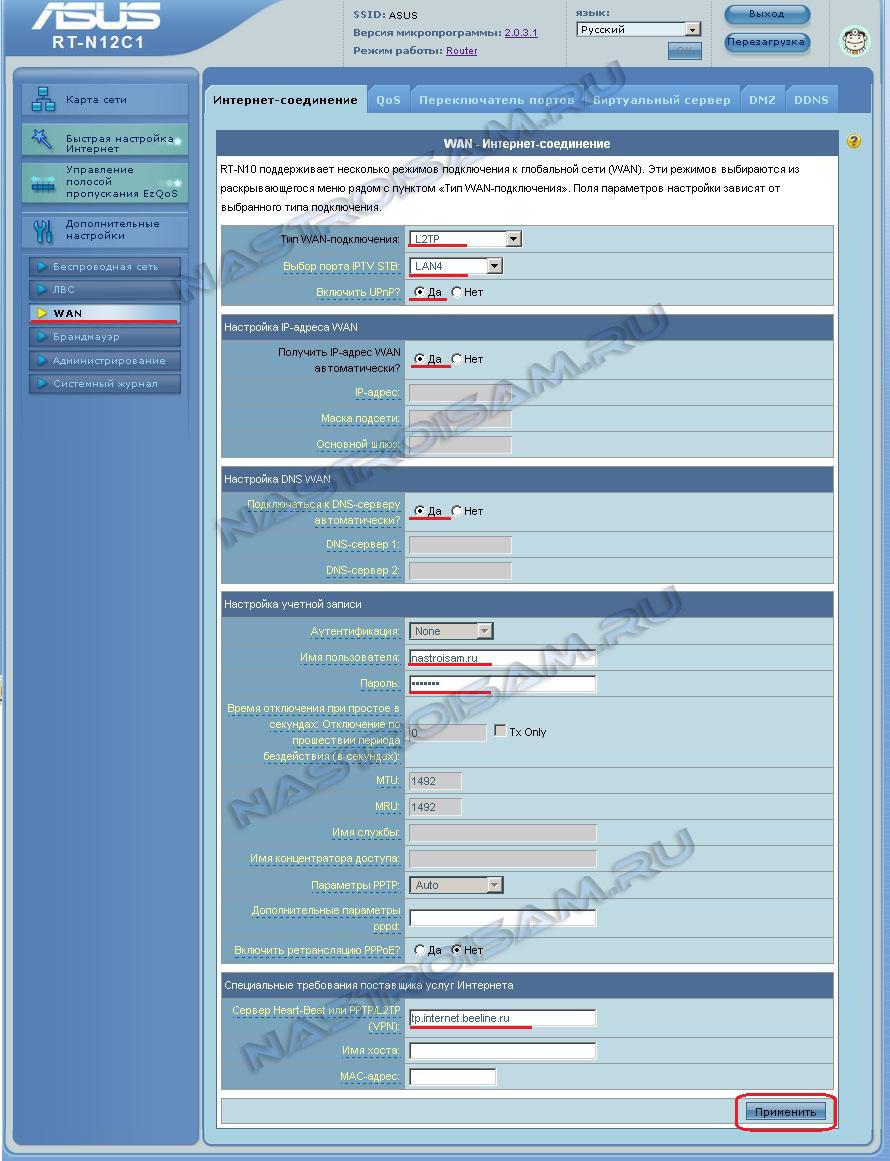
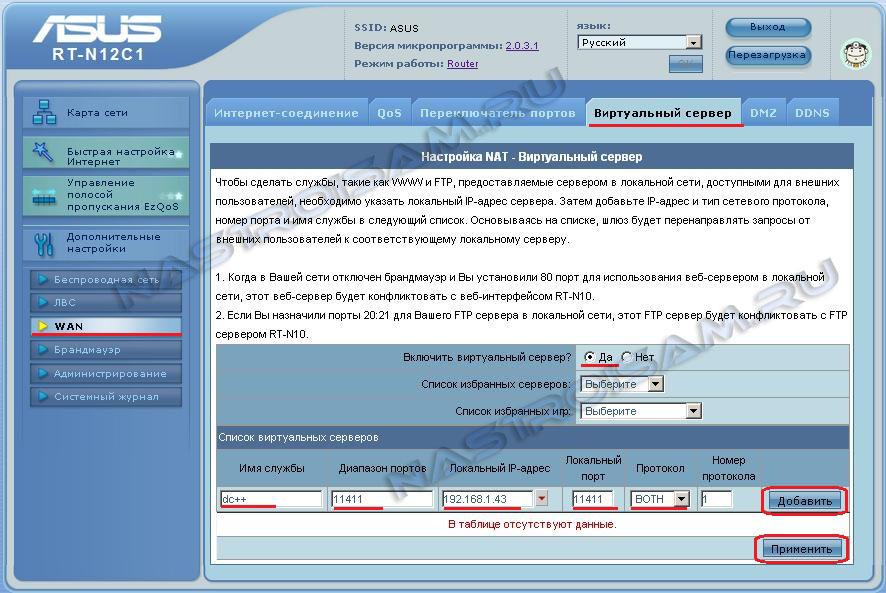
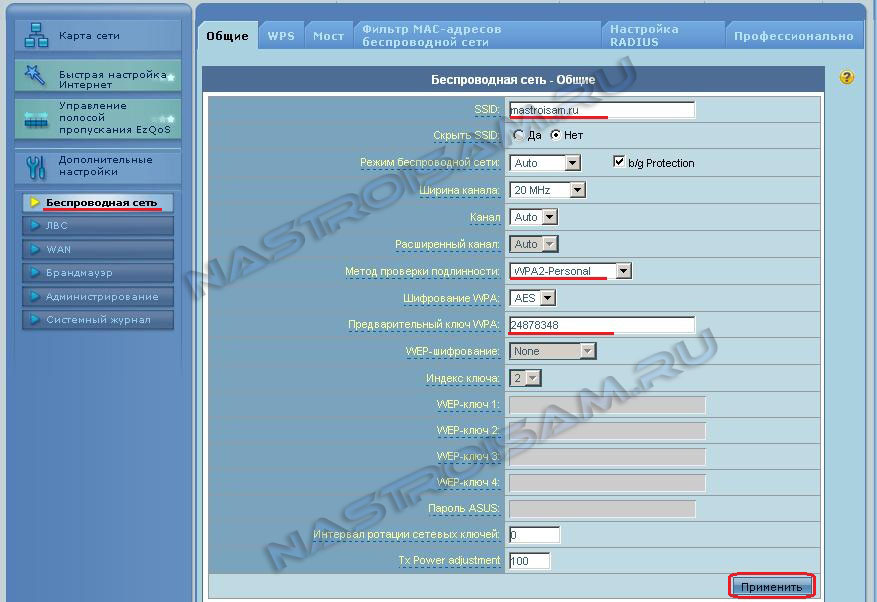
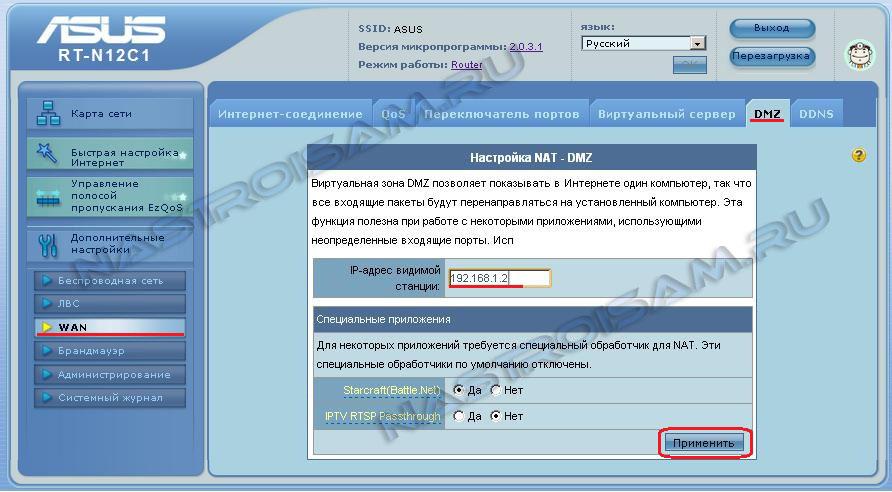
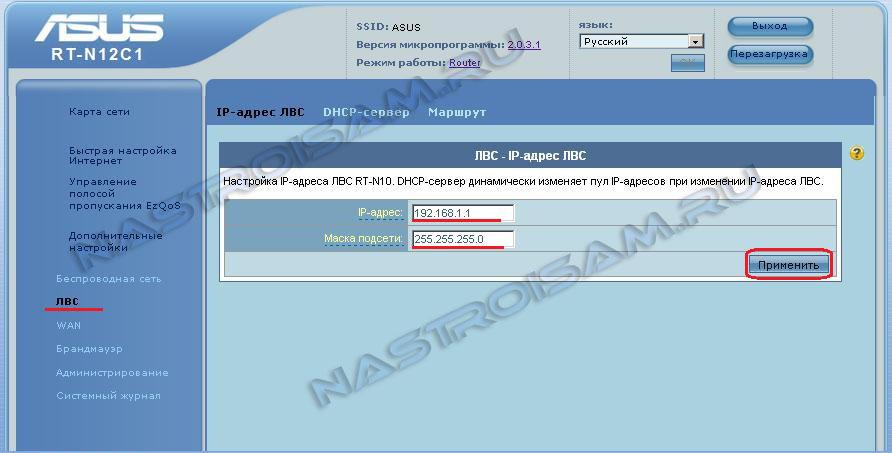
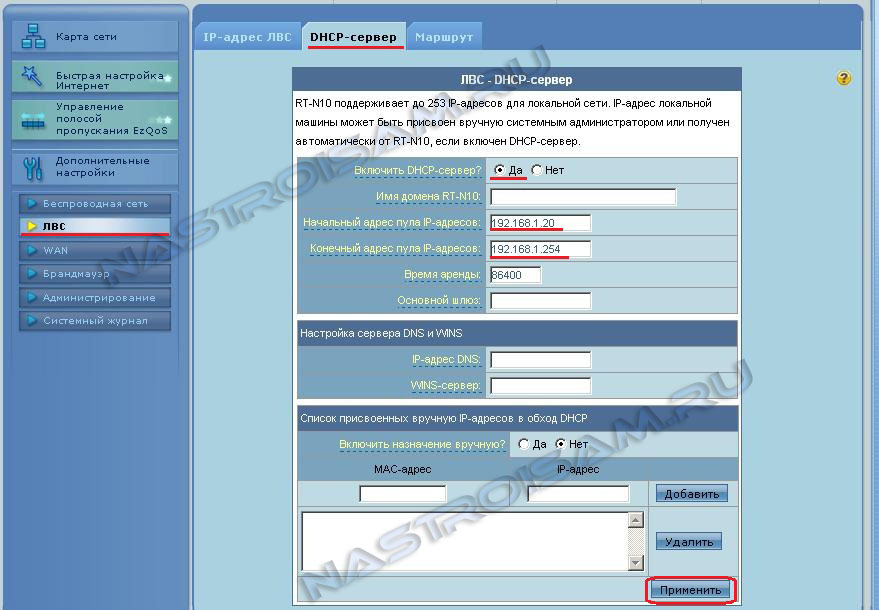
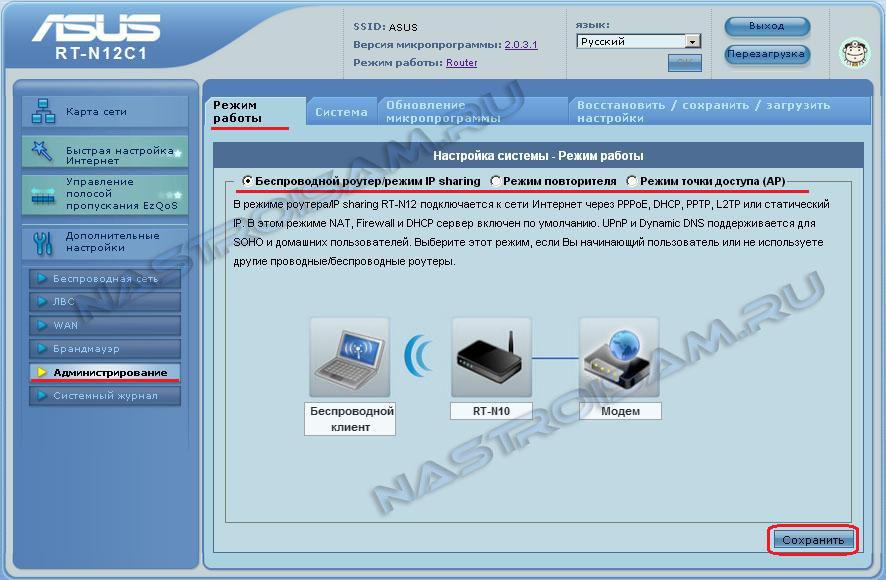
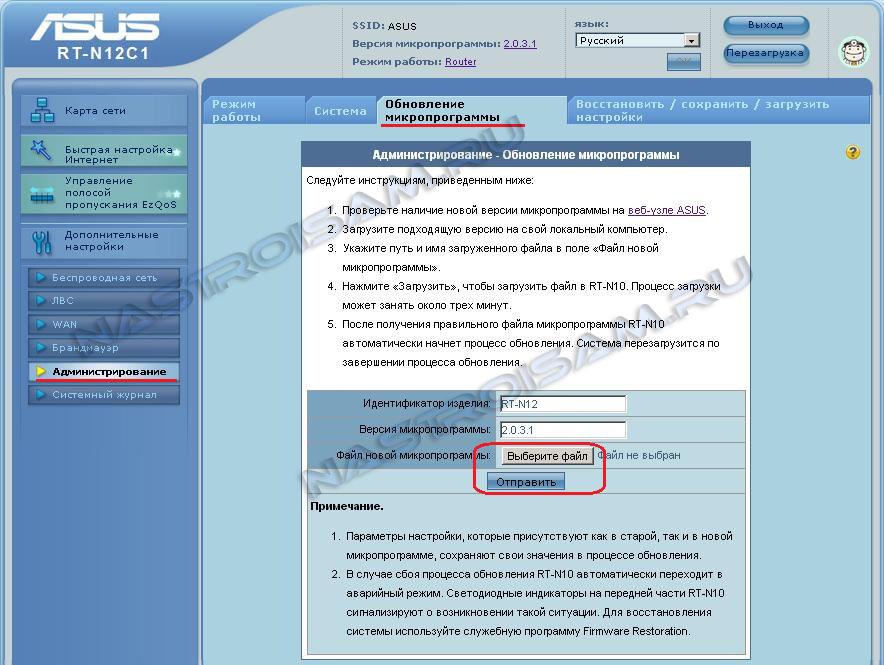
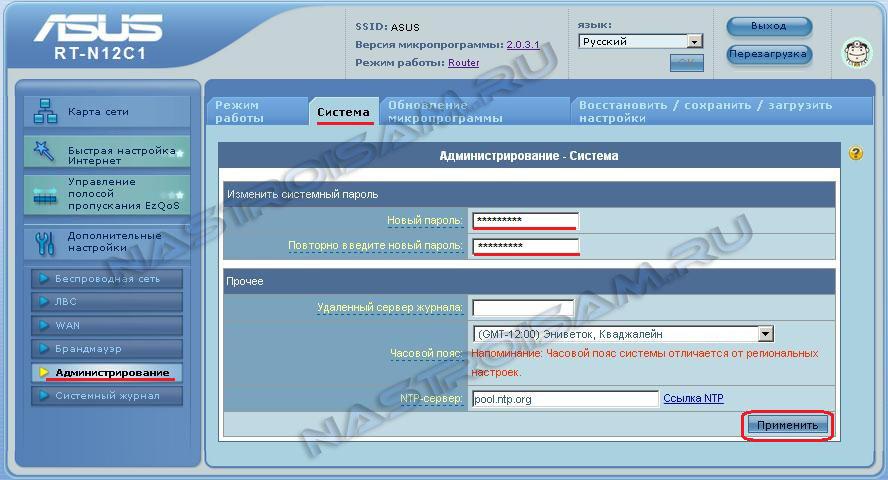
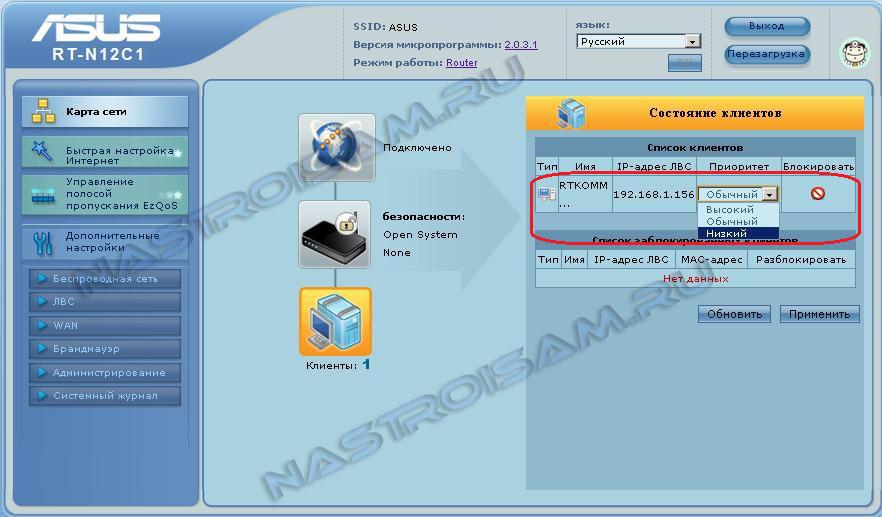
Добрый день. Голову сломал. Помогите как специалист. Хочу приобрести роутер. Остановился на модели rt-n12c1, но не могу найти его в продаже. Зато в продаже есть версия vp. Стоит ли ее покупать для домашнего применения? Предполагал, что если не устроит то смогу поменять прошивку для улучшения его характеристик, но чувствую на него ничего достойного нет. подскажите стоит ли его брать? будет ли на него Ваша прошивка?
Максим — на мой взгляд, лучше обратите внимание на Zyxel Keenetic Onmi 2.
XasaH, забыл указать, что беру я его совсем за смешные деньги в 1300 руб. В новейшем состоянии. даже целлофан еще на коробке не вскрыт. (Хотя б/у можно взять за 600р). Зиксель выглядит солидней и подороже выходит, хотя отзывы повсюду о нем тоже не очень хорошие. Спасибо, всеже решил взять 12VP ибо модель получается очень распространенная, из rtn12 в продаже только она (с1 в городе нет). Для моих целей подойдет, а именно одновременно в сети мощностью 30мбс (может позже будет 50) ноут, телефон и телик. последние по вайфаю. Телик для простмотра фильмов, естественно. Но а если будет все плохо то и таких денег не очень жалко. Зато опыт бесценен! Спасибо за совет. И спасибо за быстрый ответ.
ПС Вы не написали будете ли делать прошивку под эту модель?
Максим — ну если по такой халяве, то берите, конечно. По отзывам сложно что-то сказать — сколько их читаю, бОльшая половина неадекватная вообще. Я с роутерами более 10 лет работаю, брак у всех случается. Асусы однозначно дерут за бренд. Качество у них такое же, а функциональность ниже. По функциям его даже китаец Totolink за пояс заткнёт.
Спасибо. Взял…. можно было еще дешевле… ну да ладно… спасибо за помощь и советы.
Это худший роутер из всех, которые только могут быть! Я замучился с этим куском металлолома! Постоянно зависает и теряет сеть, нужно заходить в настройки и перенастраивать.
Решил сегодня молодость вспомнить, настроить роутер асуса сам. Ага! Не тут то было. Как ни крути выдает одну и ту же ошибку после ввода логина с паролем — Запуск определения типа подключения… проходит 20 сек — не удалось определить. Всю голову сломал, не могу догнать что ему нужно. Может сам провайдер блочит? У меня Хоме . нет . Может он не дает завершить настройку по причине корыстных целей. В договоре указано: вызов спеца 300 рублей, настройка роутера 500 рублей. Да и вообще он чудной какой-то. Поставил на раздачу сотню гигов в торрент, через неделю пофиксил скорость в 2 раз.
У меня сей дерьмо сейчас стоит и мучает меня .То сеть пропадёт то настройки сбросит. Пожалуйста подскажите какой роутер лучше взять от 1.5 до 3 т рублей. Собераюсь завтра покупать. Заранее большое спасибо ! ! !
Скорее всего ему просто конец пришёл. Хотя для начала стоит всё же попробовать прошивку обновить. Если новый брать, то в данном ценовом диапазоне я бы посоветовал Keenetic Omni II.